Wie kann der Fehler „Beitritt zur Spielsitzung fehlgeschlagen“ in Skull and Bones behoben werden?
Spieler, die versuchen, eine Verbindung zu einer Multiplayer-Sitzung in „Skull and Bones“ herzustellen, erhalten gelegentlich eine frustrierende Fehlermeldung: „Beitritt zur Spielsitzung fehlgeschlagen.“ Dieses Problem entsteht normalerweise durch Verbindungsprobleme, die auf serverbezogene Probleme oder lokale Netzwerkkonfigurationen zurückzuführen sein können, die den Aufbau einer erfolgreichen Spielsitzung behindern.
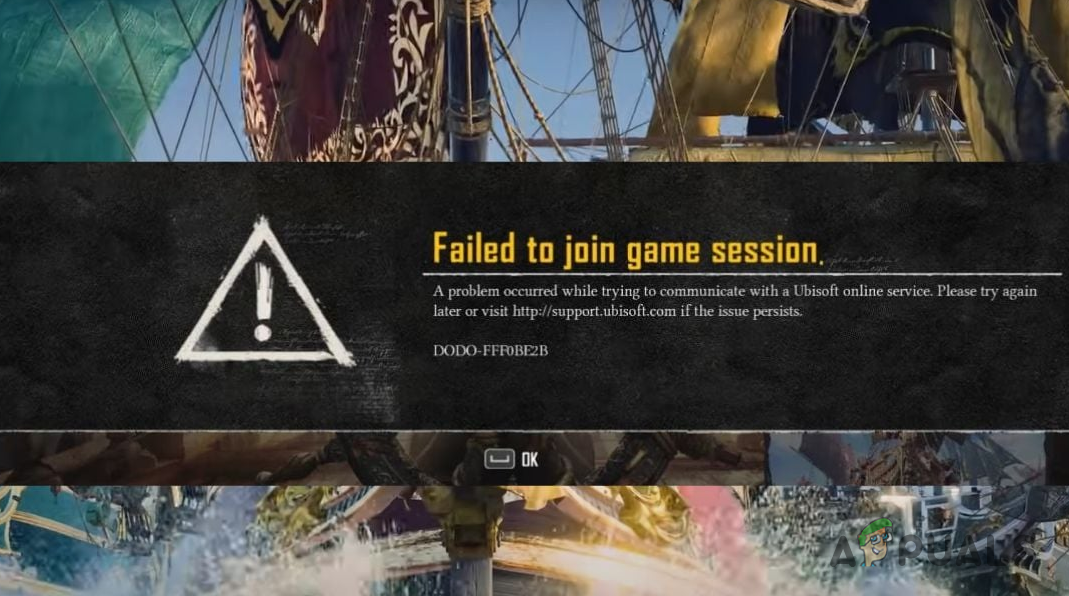 Fehler beim Beitreten zur Spielsitzung in Skull and Bones
Fehler beim Beitreten zur Spielsitzung in Skull and Bones
Manchmal kann der Fehler aufgrund eines Problems mit Ihrem Ubisoft-Konto auftreten. In diesem Leitfaden untersuchen wir verschiedene Lösungen, die auf unterschiedliche Ursachen zugeschnitten sind und Ihnen bei der Behebung des betreffenden Fehlers helfen.
1. Überprüfen Sie den Serverstatus
Überprüfen Sie zunächst den Serverstatus von „Skull and Bones“, um festzustellen, ob Ausfälle vorliegen. Sie können keine Verbindung zu den Spielservern herstellen, wenn dort viel Datenverkehr herrscht, Wartungsarbeiten durchgeführt werden oder ein technischer Ausfall vorliegt.
Besuche den offizielle Ubisoft-Supportseite für „Skull and Bones“ zur Überwachung des Serverstatus. Wenn auf den Servern tatsächlich Probleme auftreten, warten Sie am besten die Lösung ab, bevor Sie versuchen, auf das Spiel zuzugreifen.
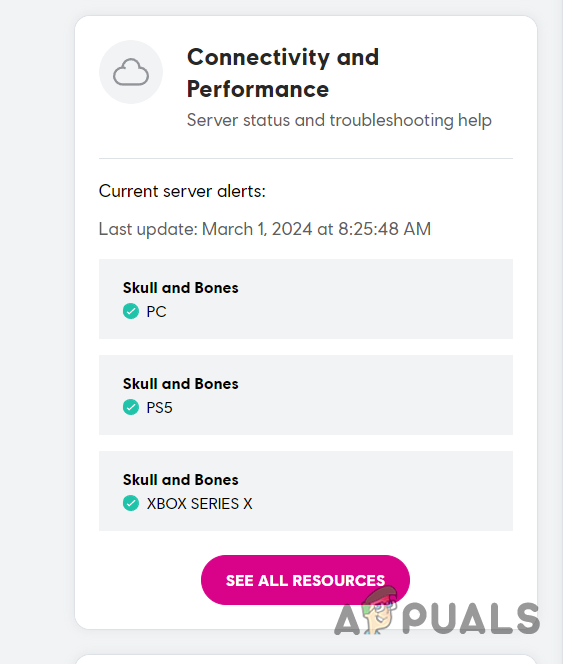 Status des Skull and Bones-Servers
Status des Skull and Bones-Servers
2. Schalten Sie Crossplay aus
Die Crossplay-Funktionalität, die das Matchmaking mit Spielern auf verschiedenen Plattformen ermöglichen soll, kann manchmal zu Verbindungsproblemen führen. Versuchen Sie zur Fehlerbehebung, Crossplay in den Spieleinstellungen zu deaktivieren und beobachten Sie, ob die Fehlermeldung verschwindet:
- Starten Sie „Skull and Bones“ auf Ihrem Computer.
- Navigieren Sie zum Menü „Einstellungen“.
- Suchen Sie auf der Registerkarte „Gameplay“ nach der Option „Crossplay“.
 Crossplay in Skull and Bones deaktivieren
Crossplay in Skull and Bones deaktivieren - Wählen Sie „Deaktivieren“ und versuchen Sie erneut, einer Spielsitzung beizutreten.
3. Führen Sie Skull and Bones als Administrator aus
Das Ausführen von „Skull and Bones“ mit Administratorrechten kann dazu beitragen, Störungen durch Apps von Drittanbietern zu vermeiden, insbesondere durch Sicherheitsprogramme, die Netzwerkanfragen des Spiels stören könnten.
Durch die Gewährung von Administratorrechten für das Spiel wird sichergestellt, dass es ohne Unterbrechungen durch andere Software mit dem Server kommuniziert.
- Öffnen Sie das Datei-Explorer-Fenster.
 Öffnen des Datei-Explorers
Öffnen des Datei-Explorers - Navigieren Sie zum Installationsverzeichnis von „Skull and Bones“.
- Klicken Sie mit der rechten Maustaste auf die ausführbare Datei des Spiels (.exe) und wählen Sie Eigenschaften.
 Spieleigenschaften öffnen
Spieleigenschaften öffnen - Wechseln Sie zur Registerkarte Kompatibilität.
- Aktivieren Sie das Kontrollkästchen „Dieses Programm als Administrator ausführen“.
 Betreibe Skull and Bones als Admin
Betreibe Skull and Bones als Admin - Klicken Sie auf Übernehmen und anschließend auf OK.
- Starten Sie abschließend das Spiel und prüfen Sie, ob der Fehler behoben wurde.
4. Verwenden Sie eine andere Verbindung
Gelegentlich kann es vorkommen, dass der Server Ihre Netzwerkverbindung markiert, was zu einer dauerhaften Trennung der Verbindung führt. Versuchen Sie als Abhilfe, eine alternative Verbindung für Ihren Computer zu verwenden. Wenn Ihr Motherboard beispielsweise mit einem WLAN-Adapter ausgestattet ist, aktivieren Sie Ihren mobilen Hotspot, verbinden Sie Ihren Computer damit und starten Sie dann das Spiel, um zu sehen, ob der Fehler weiterhin besteht.
5. Überprüfen Sie Ihr Ubisoft-Konto
Manchmal können die Ubisoft-Server Ihre Verbindungsanfragen aufgrund von Anomalien mit Ihrem Ubisoft-Konto abbrechen. Wenn der Verdacht besteht, dass ein Konto kompromittiert wurde, wird es häufig gemeldet und erfordert sofortige Aufmerksamkeit.
Es empfiehlt sich, sich auf der offiziellen Website bei Ihrem Ubisoft-Konto anzumelden und nach Warnungen oder erforderlichen Aktionen zu suchen. Es könnte ratsam sein, das Passwort Ihres Kontos zu ändern, bevor Sie erneut versuchen, „Skull and Bones“ zu spielen.
6. Verwenden Sie eine VPN-Verbindung
Wenn keine der oben genannten Lösungen funktioniert, sollten Sie die Verwendung eines VPN für die Verbindung zu den Spieleservern in Betracht ziehen. Dies ist besonders nützlich, wenn ein regionaler Ausfall der Server vorliegt.
Ein VPN leitet Ihre Verbindung über einen anderen Server weiter und umgeht dabei möglicherweise regionale Beschränkungen oder Probleme. Es gibt viele VPN-Dienste online verfügbar, aber es ist wichtig, einen zu wählen, der für Spiele geeignet ist. Um eine fundierte Entscheidung zu treffen, können Sie unseren Leitfaden zu den besten VPN-Diensten für Spiele konsultieren.
Sollte der Fehler „Beitritt zur Spielsitzung fehlgeschlagen“ in „Skull and Bones“ weiterhin bestehen, nachdem Sie diese Methoden ausprobiert haben, zögern Sie nicht, Kontakt mit dem aufzunehmen offizielles Support-Team für weitere Hilfe.

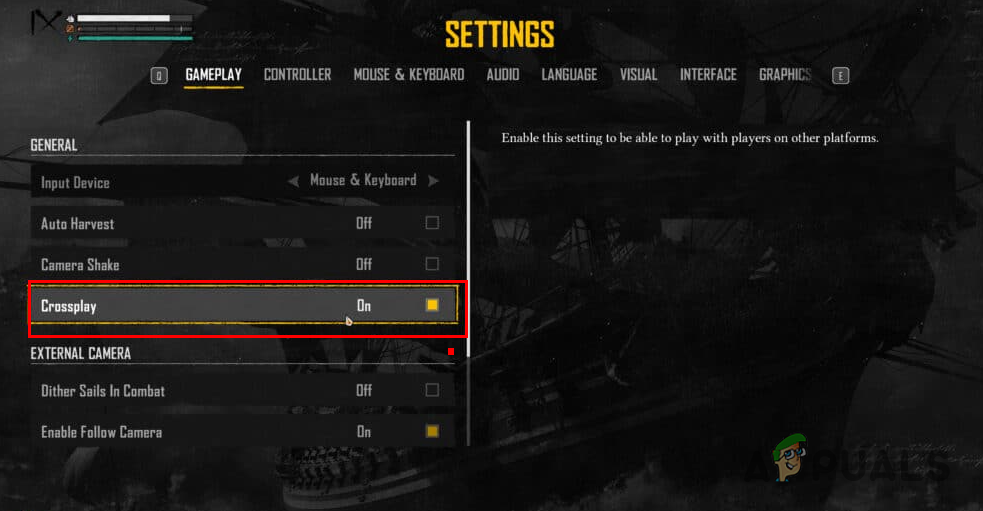 Crossplay in Skull and Bones deaktivieren
Crossplay in Skull and Bones deaktivieren Öffnen des Datei-Explorers
Öffnen des Datei-Explorers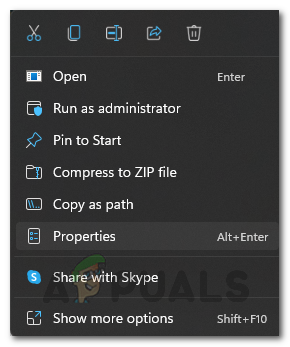 Spieleigenschaften öffnen
Spieleigenschaften öffnen Betreibe Skull and Bones als Admin
Betreibe Skull and Bones als Admin

![So installieren und streamen Sie Paramount Plus auf PS4 [Easy Steps]](https://okidk.de/wp-content/uploads/2023/12/image_2023-12-11_065517624-768x401.png)


